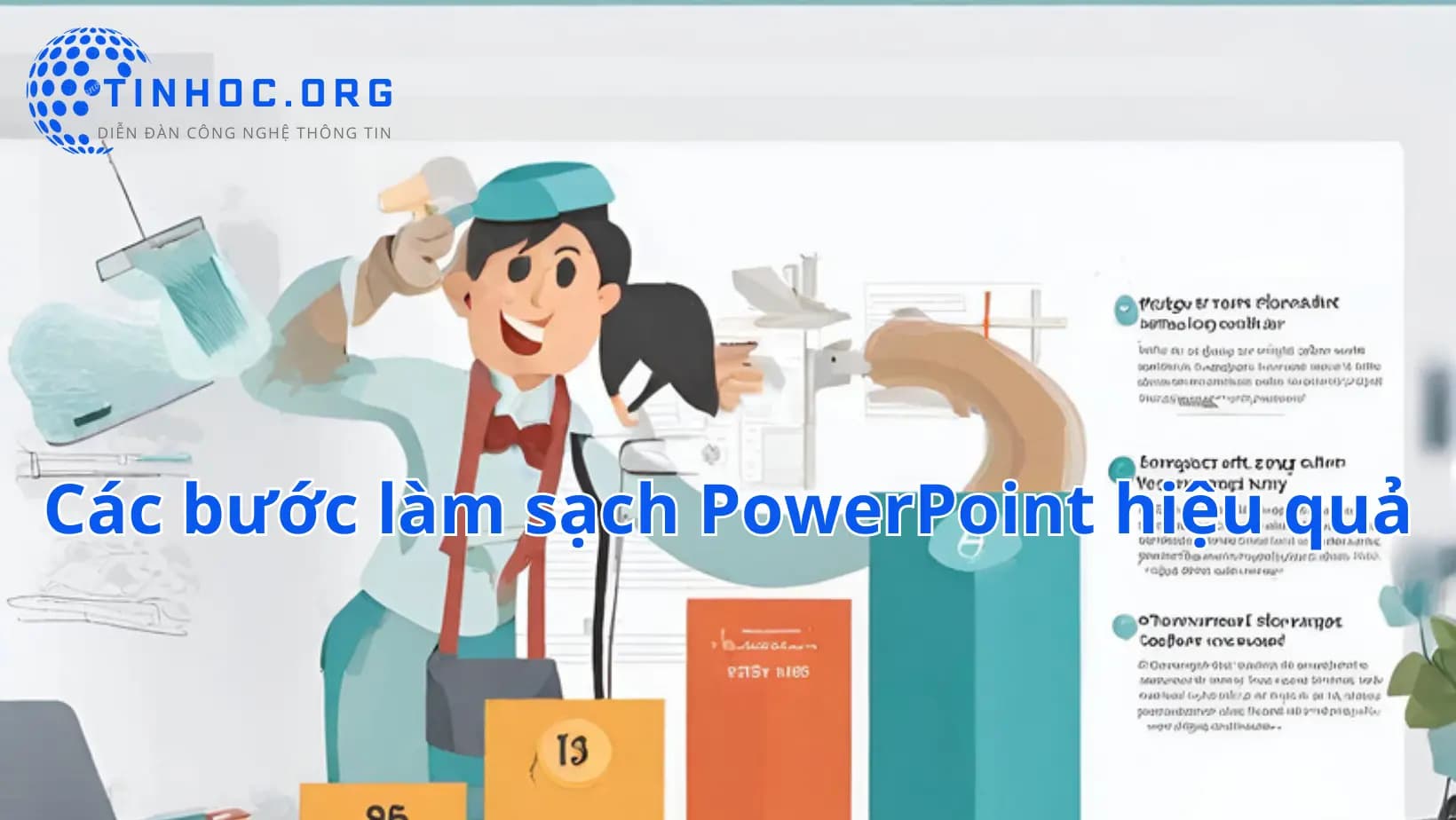I. Cái nhìn tổng quan
Ý nghĩa và lợi ích của việc làm sạch PowerPoint:
-
Việc làm sạch PowerPoint là một quá trình quan trọng để làm cho bài thuyết trình của bạn trở nên dễ hiểu hơn, gây ấn tượng và truyền tải thông điệp mạnh mẽ.
Sau khi làm sạch bạn sẽ thấy:
-
Các thông điệp được truyền tải rõ ràng hơn.
-
Khán giả dễ theo dõi và tập trung vào nội dung.
-
Bài thuyết trình trở nên chuyên nghiệp và thú vị hơn.
Dấu hiệu cần làm sạch PowerPoint:
-
Slide quá nhiều và rườm rà, khiến khán giả mất hứng theo dõi.
-
Nội dung cũ hoặc không còn hợp lý với mục tiêu hiện tại.
-
Lỗi chính tả, ngữ pháp hoặc thông tin sai lệch.
Tác động của một bài thuyết trình sạch và chuyên nghiệp:
-
Bài thuyết trình sạch và chuyên nghiệp tạo dấu ấn mạnh mẽ và giúp bạn tạo sự tương tác tích cực với khán giả.
-
Điều này thường dẫn đến sự hiểu rõ tốt hơn và tác động lâu dài.
II. Xem xét lại cấu trúc của PowerPoint
Kiểm tra số lượng slide và giảm thiểu slide không cần thiết:
-
Bước đầu tiên để làm sạch PowerPoint là xem xét lại cấu trúc của nó.
-
Loại bỏ các slide không cần thiết và giảm thiểu số lượng slide để tập trung vào thông điệp chính.
Sắp xếp lại thứ tự slide để có câu chuyện logic:
-
Sắp xếp lại thứ tự của các slide để tạo một câu chuyện logic và dễ theo dõi.
-
Chắc chắn rằng thông điệp của bạn được trình bày một cách có logic và có thứ tự.
Xóa các slide trùng lặp và không cần dùng đến:
-
Loại bỏ các slide trùng lặp hoặc không còn cần dùng đến.
-
Điều này giúp làm sạch và tập trung sự chú ý của khán giả.
III. Đánh giá và chỉnh sửa nội dung trên slide
Kiểm tra lỗi chính tả và ngữ pháp trên các văn bản:
-
Kiểm tra toàn bộ nội dung trên slide để tìm và sửa lỗi chính tả và ngữ pháp.
-
Lỗi này có thể làm mất đi sự chuyên nghiệp của bài thuyết trình.
Xem xét lại các thông tin, con số và cập nhật dữ liệu mới:
-
Xem xét các con số, thống kê và thông tin trên slide.
-
Đảm bảo rằng chúng là mới nhất và chính xác.
-
Cập nhật thông tin nếu cần thiết.
Loại bỏ thông tin lỗi, cũ hoặc không còn hợp lý:
-
Loại bỏ thông tin lỗi, thông tin cũ hoặc không còn hợp lý.
-
Điều này giúp làm cho nội dung trở nên sáng sủa và tập trung.
IV. Định dạng và thiết kế lại slide
Kiểm tra đồ họa, hình ảnh, biểu đồ và biểu đạt màu sắc:
-
Xem xét lại các đồ họa, hình ảnh, biểu đồ và biểu đạt màu sắc.
-
Đảm bảo rằng chúng phù hợp với nội dung và không làm rối mắt khán giả.
Đồng nhất kiểu chữ, kích cỡ chữ và cấu trúc của các tiêu đề:
-
Áp dụng kiểu chữ đồng nhất và kích cỡ chữ cho các tiêu đề.
-
Điều này giúp làm cho slide trở nên thống nhất và dễ theo dõi.
Xóa hoặc thay đổi các hiệu ứng chuyển động không cần thiết
-
Loại bỏ hoặc thay đổi các hiệu ứng chuyển động không cần thiết.
-
Hiệu ứng chuyển động nên được sử dụng một cách hợp lý để làm nổi bật thông tin chính.
V. Kiểm tra và tối ưu hóa trình chiếu PowerPoint
Xem trước trình chiếu và sửa lỗi trình oẳn tù tì
-
Trước khi trình bày, hãy xem trước trình chiếu để tìm và sửa lỗi.
-
Điều này bao gồm kiểm tra các lỗi hiển thị và chuyển đổi slide.
Có thể bạn sẽ thích: Hướng dẫn thiết lập bản trình bày PowerPoint chuyên nghiệp và hấp dẫn
Chỉnh sửa và cải thiện thời gian chuyển đổi giữa các slide:
-
Chắc chắn rằng thời gian chuyển đổi giữa các slide là hợp lý và không quá nhanh hoặc chậm.
-
Điều này giúp trình bày mạch lạc và dễ theo dõi.
Thiết lập chế độ trình chiếu sao cho phù hợp với màn hình và yêu cầu:
-
Chọn chế độ trình chiếu sao cho phù hợp với màn hình trình bày và yêu cầu của bạn.
-
Điều này đảm bảo rằng bài thuyết trình hiển thị đúng cách trong mọi tình huống.
VI. Lưu ý và tiện ích khi làm sạch PowerPoint
Sao lưu bản gốc và lưu dưới định dạng mới sau khi làm sạch:
-
Trước khi bắt đầu làm sạch, hãy sao lưu bản gốc của PowerPoint để đảm bảo an toàn dữ liệu.
-
Sau khi làm sạch, lưu lại bản sao dưới định dạng mới để không ghi đè lên bản gốc.
Sử dụng các công cụ và tiện ích hỗ trợ làm sạch và kiểm tra PowerPoint:
-
Có nhiều công cụ và tiện ích hỗ trợ giúp bạn làm sạch PowerPoint hiệu quả.
-
Sử dụng chúng để kiểm tra lỗi chính tả, ngữ pháp và tối ưu hóa nội dung.
Ghi chú và tạo danh sách kiểm tra để dễ dàng theo dõi quá trình làm sạch:
-
Ghi chú những điểm cần làm sạch và tạo danh sách kiểm tra để dễ dàng theo dõi quá trình làm sạch PowerPoint.
-
Điều này giúp bạn không sót sót lỗi và đảm bảo rằng công việc được thực hiện kỹ lưỡng.
VII. Tổng kết và lời khuyên
-
Việc làm sạch PowerPoint là một bước quan trọng để tạo ấn tượng và truyền tải thông điệp rõ ràng, điều này giúp bạn tạo sự ấn tượng và tương tác tích cực với khán giả.
-
Hãy thực hiện việc làm sạch PowerPoint thường xuyên và tích cực, điều này giúp bạn duy trì sự chuyên nghiệp và tạo ra bài thuyết trình mạch lạc.
-
Khám phá và sử dụng các công cụ và nguồn tài liệu hỗ trợ để làm sạch PowerPoint hiệu quả, chúng giúp bạn tiết kiệm thời gian và nâng cao chất lượng của bài thuyết trình.